
- JavaFX 教程
- JavaFX - 首頁
- JavaFX - 概述
- JavaFX 安裝和架構
- JavaFX - 環境
- JavaFX - 使用 Netbeans 安裝
- JavaFX - 使用 Eclipse 安裝
- JavaFX - 使用 Visual Studio Code 安裝
- JavaFX - 架構
- JavaFX - 應用程式
- JavaFX 2D 形狀
- JavaFX - 2D 形狀
- JavaFX - 繪製直線
- JavaFX - 繪製矩形
- JavaFX - 繪製圓角矩形
- JavaFX - 繪製圓形
- JavaFX - 繪製橢圓
- JavaFX - 繪製多邊形
- JavaFX - 繪製折線
- JavaFX - 繪製三次貝塞爾曲線
- JavaFX - 繪製二次貝塞爾曲線
- JavaFX - 繪製弧線
- JavaFX - 繪製 SVGPath
- JavaFX 2D 物件的屬性
- JavaFX - 描邊型別屬性
- JavaFX - 描邊寬度屬性
- JavaFX - 描邊填充屬性
- JavaFX - 描邊屬性
- JavaFX - 描邊連線屬性
- JavaFX - 描邊斜接限制屬性
- JavaFX - 描邊端點屬性
- JavaFX - 平滑屬性
- JavaFX 路徑物件
- JavaFX - 路徑物件
- JavaFX - LineTo 路徑物件
- JavaFX - HLineTo 路徑物件
- JavaFX - VLineTo 路徑物件
- JavaFX - QuadCurveTo 路徑物件
- JavaFX - CubicCurveTo 路徑物件
- JavaFX - ArcTo 路徑物件
- JavaFX 顏色和紋理
- JavaFX - 顏色
- JavaFX - 線性漸變圖案
- JavaFX - 徑向漸變圖案
- JavaFX 文字
- JavaFX - 文字
- JavaFX 特效
- JavaFX - 特效
- JavaFX - 顏色調整特效
- JavaFX - 顏色輸入特效
- JavaFX - 影像輸入特效
- JavaFX - 混合特效
- JavaFX - 綻放特效
- JavaFX - 輝光特效
- JavaFX - 方框模糊特效
- JavaFX - 高斯模糊特效
- JavaFX - 運動模糊特效
- JavaFX - 反射特效
- JavaFX - 棕褐色特效
- JavaFX - 陰影特效
- JavaFX - 投影陰影特效
- JavaFX - 內部陰影特效
- JavaFX - 照明特效
- JavaFX - Light.Distant 特效
- JavaFX - Light.Spot 特效
- JavaFX - Point.Spot 特效
- JavaFX - 位移對映
- JavaFX - 透視變換
- JavaFX 動畫
- JavaFX - 動畫
- JavaFX - 旋轉過渡
- JavaFX - 縮放過渡
- JavaFX - 平移過渡
- JavaFX - 淡入淡出過渡
- JavaFX - 填充過渡
- JavaFX - 描邊過渡
- JavaFX - 順序過渡
- JavaFX - 並行過渡
- JavaFX - 暫停過渡
- JavaFX - 路徑過渡
- JavaFX 影像
- JavaFX - 影像
- JavaFX 3D 形狀
- JavaFX - 3D 形狀
- JavaFX - 建立立方體
- JavaFX - 建立圓柱體
- JavaFX - 建立球體
- 3D 物件的屬性
- JavaFX - 剔除面屬性
- JavaFX - 繪製模式屬性
- JavaFX - 材質屬性
- JavaFX 事件處理
- JavaFX - 事件處理
- JavaFX - 使用便捷方法
- JavaFX - 事件過濾器
- JavaFX - 事件處理器
- JavaFX UI 控制元件
- JavaFX - UI 控制元件
- JavaFX - 列表檢視
- JavaFX - 手風琴
- JavaFX - 按鈕欄
- JavaFX - 選擇框
- JavaFX - HTML 編輯器
- JavaFX - 選單欄
- JavaFX - 分頁
- JavaFX - 進度指示器
- JavaFX - 滾動窗格
- JavaFX - 分隔符
- JavaFX - 滑塊
- JavaFX - 微調器
- JavaFX - 分割窗格
- JavaFX - 表格檢視
- JavaFX - 選項卡窗格
- JavaFX - 工具欄
- JavaFX - 樹檢視
- JavaFX - 標籤
- JavaFX - 複選框
- JavaFX - 單選按鈕
- JavaFX - 文字欄位
- JavaFX - 密碼欄位
- JavaFX - 檔案選擇器
- JavaFX - 超連結
- JavaFX - 工具提示
- JavaFX - 警報
- JavaFX - 日期選擇器
- JavaFX - 文字區域
- JavaFX 圖表
- JavaFX - 圖表
- JavaFX - 建立餅圖
- JavaFX - 建立折線圖
- JavaFX - 建立面積圖
- JavaFX - 建立條形圖
- JavaFX - 建立氣泡圖
- JavaFX - 建立散點圖
- JavaFX - 建立堆積面積圖
- JavaFX - 建立堆積條形圖
- JavaFX 佈局窗格
- JavaFX - 佈局窗格
- JavaFX - HBox 佈局
- JavaFX - VBox 佈局
- JavaFX - BorderPane 佈局
- JavaFX - StackPane 佈局
- JavaFX - TextFlow 佈局
- JavaFX - AnchorPane 佈局
- JavaFX - TilePane 佈局
- JavaFX - GridPane 佈局
- JavaFX - FlowPane 佈局
- JavaFX CSS
- JavaFX - CSS
- JavaFX 中的媒體
- JavaFX - 處理媒體
- JavaFX - 播放影片
- JavaFX 有用資源
- JavaFX - 快速指南
- JavaFX - 有用資源
- JavaFX - 討論
JavaFX - 工具提示
工具提示是一個小的彈出視窗,當用戶將滑鼠懸停在節點或控制元件上時,它會顯示一些其他資訊。它主要用於解釋按鈕、選單或影像的功能,或為文字欄位提供一些提示。在下圖中,我們可以看到工具提示解釋了選單的功能:
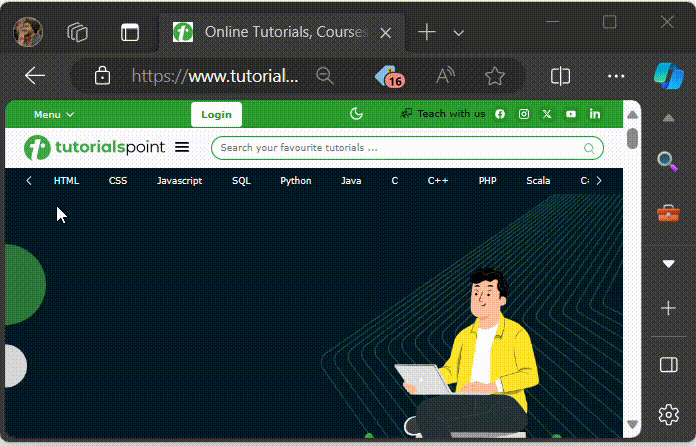
JavaFX 中的工具提示
在 JavaFX 中,工具提示由一個名為Tooltip的類表示,它是javafx.scene.control包的一部分。此包的每個 UI 元件都帶有一個名為setTooltip()的內建方法,用於關聯工具提示。我們可以透過將其傳遞給setText()方法或使用下面列出的建構函式來指定工具提示文字:
Tooltip() - 這是預設建構函式,它構建一個沒有任何文字的工具提示。
Tooltip(String str) - 它使用預定義文字構建一個新的工具提示。
在 JavaFX 中建立工具提示的步驟
要在 JavaFX 中建立工具提示,請按照以下步驟操作。
步驟 1:建立與工具提示關聯的節點
我們知道工具提示解釋了指定節點的功能。此節點可以是任何 JavaFX 元件,例如選單、影像和文字欄位。在這裡,我們將使用影像作為節點。要在 JavaFX 中建立影像,請例項化ImageView類並將影像的路徑作為引數值傳遞給其建構函式。
//Passing path of an image
Image image = new Image(new FileInputStream("tutorials_point.jpg"));
//Setting the image view
ImageView imageView = new ImageView(image);
步驟 2:例項化 Tooltip 類
要在 JavaFX 中建立工具提示,請例項化Tooltip類並將工具提示文字作為引數值傳遞給其建構函式,使用以下程式碼:
//Creating tool tip for the given image
Tooltip toolTipTxt = new Tooltip("This is the new logo of Tutorialspoint");
步驟 3:將工具提示與節點關聯
要將工具提示與指定的節點關聯,我們使用install()方法,該方法接受Tooltip和ImageView物件作為引數。
//Setting the tool tip to the image Tooltip.install(imageView, toolTipTxt);
步驟 4:啟動應用程式
建立工具提示後,請按照以下步驟正確啟動應用程式:
首先,建立一個VBox,它垂直儲存節點。
接下來,例項化名為Scene的類,並將 VBox 物件作為引數值傳遞給其建構函式以及應用程式螢幕的尺寸。
然後,使用Stage類的setTitle()方法設定舞臺的標題。
現在,使用名為Stage的類的setScene()方法將 Scene 物件新增到舞臺。
使用名為show()的方法顯示場景的內容。
最後,使用launch()方法啟動應用程式。
示例
在以下示例中,我們將建立一個 JavaFX 應用程式中的工具提示。將此程式碼儲存在名為JavafxTooltip.java的檔案中。
import javafx.application.Application;
import javafx.geometry.Insets;
import javafx.scene.Scene;
import javafx.scene.control.Label;
import javafx.scene.image.Image;
import javafx.scene.image.ImageView;
import javafx.scene.control.Tooltip;
import javafx.scene.layout.VBox;
import java.io.FileInputStream;
import java.io.FileNotFoundException;
import javafx.stage.Stage;
public class JavafxTooltip extends Application {
@Override
public void start(Stage stage) throws FileNotFoundException {
//Creating a label
Label labeltext = new Label("Hover over Image to see the details....");
//Passing path of an image
Image image = new Image(new FileInputStream("tutorials_point.jpg"));
//Setting the image view
ImageView imageView = new ImageView(image);
//Setting the position of the image
imageView.setX(50);
imageView.setY(25);
//setting the fit height and width of the image view
imageView.setFitHeight(350);
imageView.setFitWidth(350);
//Setting the preserve ratio of the image view
imageView.setPreserveRatio(true);
//Creating tool tip for the given image
Tooltip toolTipTxt = new Tooltip("This is the new logo of Tutorialspoint");
//Setting the tool tip to the image
Tooltip.install(imageView, toolTipTxt);
// to display the content vertically
VBox box = new VBox(5);
box.setPadding(new Insets(25, 5 , 5, 50));
box.getChildren().addAll(labeltext, imageView);
//Setting the stage
Scene scene = new Scene(box, 400, 350);
stage.setTitle("Example of Tooltip in JavaFX");
stage.setScene(scene);
stage.show();
}
public static void main(String args[]){
launch(args);
}
}
要從命令提示符編譯和執行儲存的 Java 檔案,請使用以下命令:
javac --module-path %PATH_TO_FX% --add-modules javafx.controls JavafxTooltip.java java --module-path %PATH_TO_FX% --add-modules javafx.controls JavafxTooltip
輸出
當我們執行上述程式碼時,它將為影像生成一個工具提示,如下面的輸出所示。
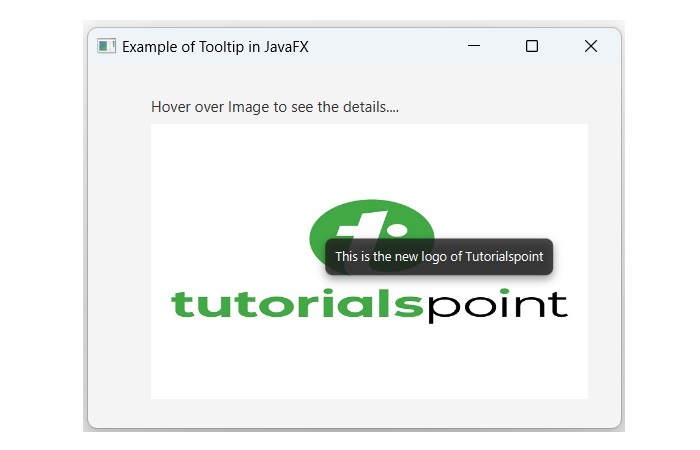
向工具提示新增圖示
圖示是小的影像,以圖形方式說明應用程式的命令或功能。要向 JavaFX 工具提示新增圖示,我們使用setGraphic()方法,該方法接受ImageView物件並在工具提示文字的左側顯示圖示。
示例
以下是將建立一個帶圖示的工具提示的 JavaFX 程式。將此程式碼儲存在名為JavafxTooltip.java的檔案中。
import javafx.application.Application;
import javafx.scene.Scene;
import javafx.scene.control.Label;
import javafx.scene.image.Image;
import javafx.scene.image.ImageView;
import javafx.scene.control.Tooltip;
import javafx.scene.layout.VBox;
import java.io.FileInputStream;
import java.io.FileNotFoundException;
import javafx.stage.Stage;
public class JavafxTooltip extends Application {
public void start(Stage stage) throws FileNotFoundException {
// Creating a label
Label labeltext = new Label("Hover over this text to see the tooltip....");
// Instantiating Tooltip class
Tooltip toolT = new Tooltip();
// Passing path of an image
Image icon = new Image(new FileInputStream("faviconTP.png"));
// adding the icon for tooltip
toolT.setGraphic(new ImageView(icon));
// adding the text
toolT.setText("This is the new logo of Tutorialspoint");
// setting the tooltip to the label
labeltext.setTooltip(toolT);
//Setting the stage
Scene scene = new Scene(labeltext, 400, 300);
stage.setTitle("Example of Tooltip in JavaFX");
stage.setScene(scene);
stage.show();
}
public static void main(String args[]){
launch(args);
}
}
使用以下命令從命令提示符編譯和執行儲存的 Java 檔案:
javac --module-path %PATH_TO_FX% --add-modules javafx.controls JavafxTooltip.java java --module-path %PATH_TO_FX% --add-modules javafx.controls JavafxTooltip
輸出
執行後,上述程式將生成以下輸出:
